كيفية تحديث Fedora Linux
لذا ، قمت أخيرًا بتنزيل Fedora Linux وتثبيته ، ولكن الآن قد تتساءل ، كيف تحافظ على تحديث نظامك؟ لحسن الحظ ، يمنحك Fedora طريقتين لتحديثات النظام. لنلقي نظرة.
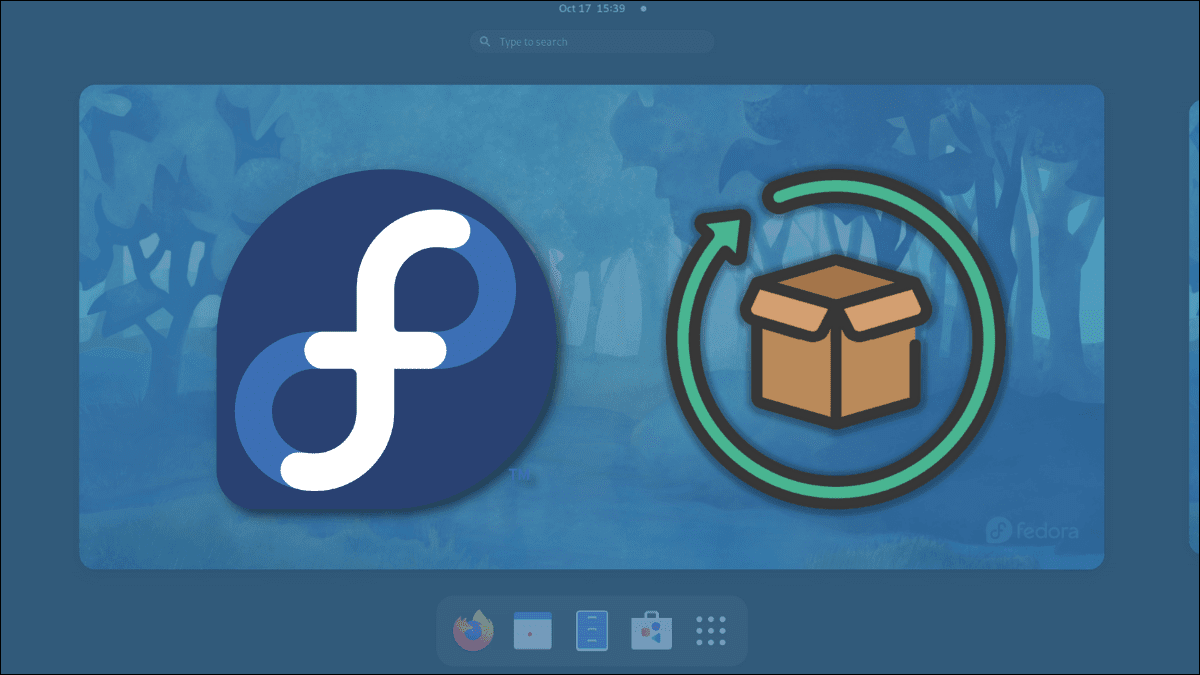
كيفية تحديث Fedora Linux على سطح المكتب
على غرار تحديث جهاز Ubuntu ، فإن أسهل طريقة لتحديث جهاز الكمبيوتر الخاص بك في Fedora هي باستخدام تطبيق البرنامج.
افتح قائمة الأنشطة بالضغط على مفتاح Super أو النقر على زر الأنشطة في الزاوية العلوية اليمنى من الشاشة الرئيسية.
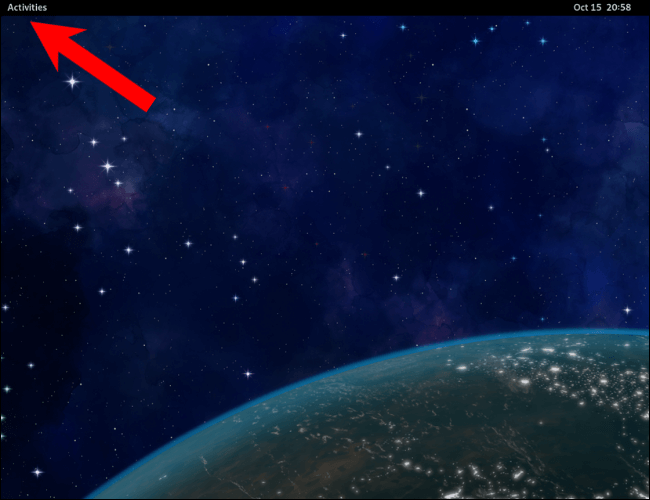
في شريط البحث عن الأنشطة ، ابدأ في كتابة “البرامج“. انقر فوق رمز تطبيق البرنامج.
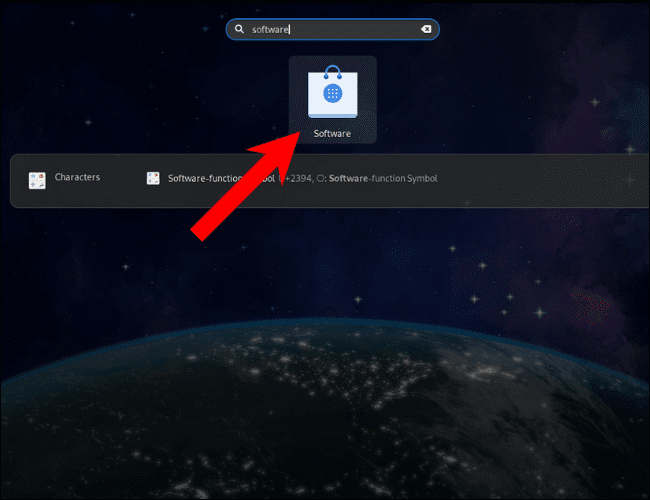
في تطبيق البرنامج ، انقر على “تحديثات“.
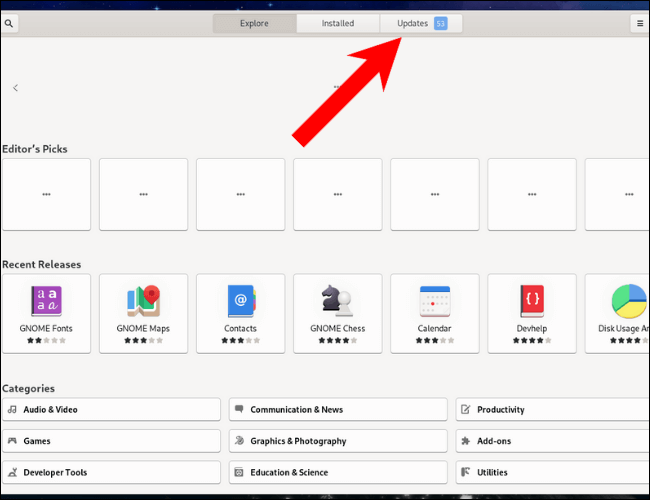
يمكنك مراجعة التحديثات هنا. إذا توفر إصدار جديد من Fedora ، فسيظهر هنا أيضًا. انقر فوق أي من التحديثات المدرجة لمعرفة التفاصيل وأرقام الإصدارات ، ثم انقر فوق الزر “تنزيل” عندما تكون جاهزًا.
نصيحة: إذا كنت لا ترى أي تحديثات ، فاضغط على زر التحديث في الزاوية العلوية اليسرى للتأكد من أنك محدث بالفعل.

قد يستغرق تنزيل التحديثات وتثبيتها وقتًا اعتمادًا على النطاق الترددي لاتصال الإنترنت لديك ، لذا اجلس واسترخ حتى تنتهي من ذلك.
بمجرد الانتهاء ، سيعرض مركز البرامج زر “إعادة التشغيل والتحديث“. انقر عليه.
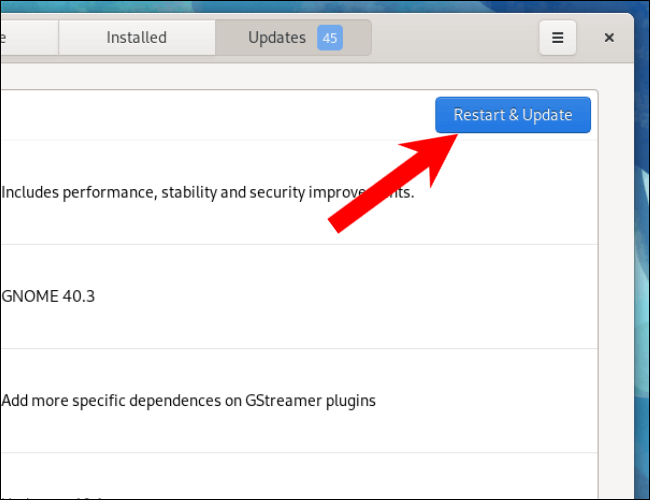
بعد إعادة تشغيل Fedora ، سيكون لديك أحدث إصدارات تطبيقات Fedora مثبتة.
إذا كنت مستخدمًا جديدًا لنظام Linux ، فقد ترغب في معرفة بعض أوامر المحطة الطرفية الأساسية حتى تتمكن من التحديث من خلال المحطة أيضًا.
كيفية تحديث Fedora باستخدام Terminal
إذا كنت تستخدم الجهاز بشكل متكرر ، فإن Fedora يسمح لك أيضًا بتحديث التطبيقات باستخدام واجهة سطر أوامر (CLI) مشابهة لتحديث Arch Linux.
في شريط البحث عن الأنشطة ، ابدأ في كتابة “Terminal“. انقر على أيقونة المحطة الطرفية لفتحها.
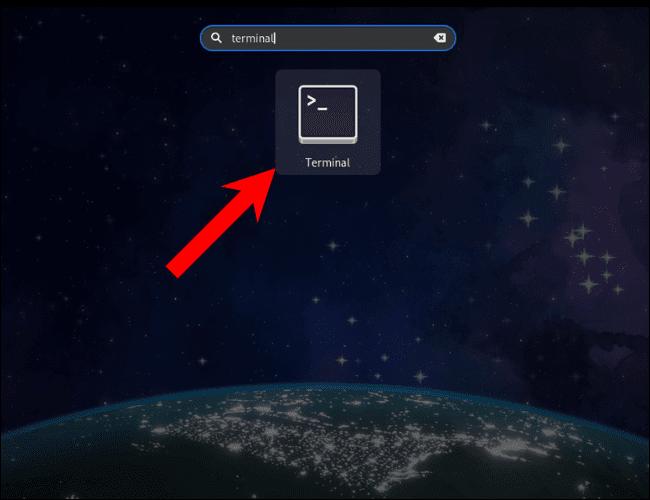
انسخ والصق الأمر التالي في Terminal واضغط على Enter.
sudo dnf upgrade
سيُطلب منك إدخال كلمة مرورك. اكتبه واضغط دخول. يقوم أمر الترقية dnf بتنزيل وتثبيت جميع حزم التطبيقات القابلة للترقية.
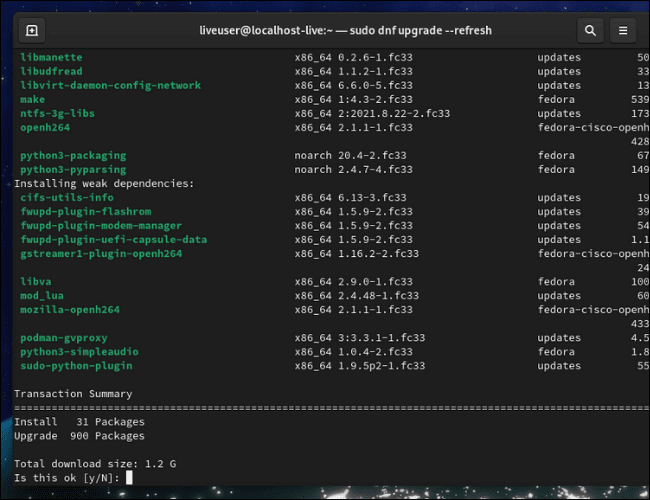
إذا كانت التحديثات متاحة ، فاكتب “y” واضغط على Enter لبدء التنزيل. إذا لم تقم بتحديث تثبيت جهاز Fedora الخاص بك لفترة طويلة ، فسيستغرق التثبيت وقتًا طويلاً ، فابدأ الآن وشرب القهوة.
بمجرد الانتهاء من تحديث الحزم ، سترى هذا “مكتمل!” رسالة.
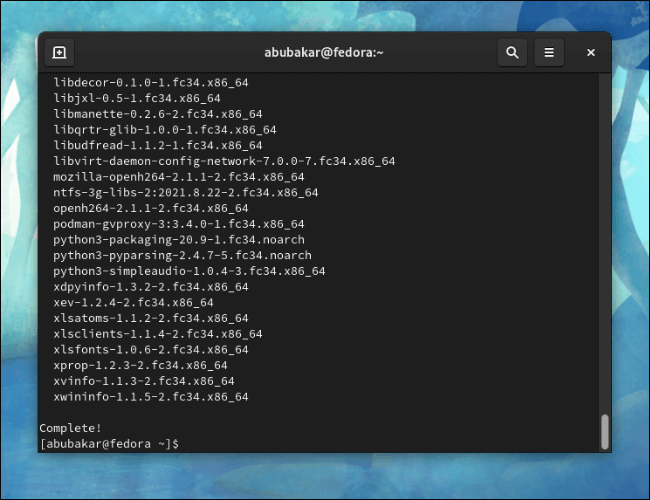
اكتب “خروج” واضغط على Enter لإغلاق نافذة المحطة.
لا تنس أنه إذا تسبب لك تحديث kernel في حدوث مشكلات ، فليس من الصعب التراجع عن kernel إلى إصدار سابق.
